共享打印机无法共享的解决方法(解决共享打印机无法连接的常见问题)
- 数码产品
- 2024-06-09
- 34
- 更新:2024-06-03 19:25:47
共享打印机是在家庭或办公环境中常见的一种设备,可以方便地实现多台电脑共享打印任务。然而,有时我们可能会遇到共享打印机无法正常连接的问题。本文将介绍一些常见的原因和解决方法,帮助读者解决共享打印机无法共享的困扰。
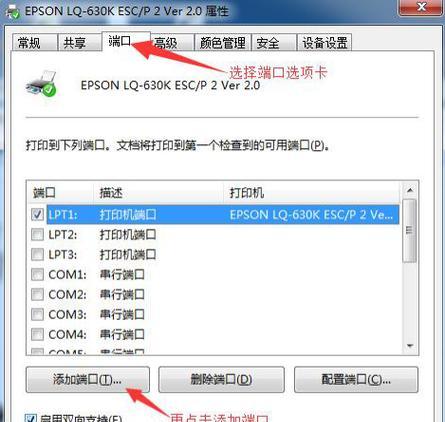
1.网络连接问题:确保所有电脑和打印机都连接到同一个网络,检查网络连接是否正常。

2.驱动程序问题:确认所有电脑都安装了正确的打印机驱动程序,驱动程序可以在打印机制造商的官方网站上下载。
3.防火墙设置:检查电脑上的防火墙设置,确保允许共享打印机的通信。
4.用户权限问题:确保所有用户都具有足够的权限来使用共享打印机,可以检查共享打印机的属性设置。
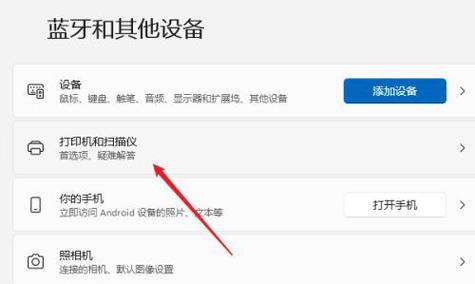
5.网络共享设置:在控制面板中找到“网络和共享中心”,确保共享打印机的选项已启用。
6.打印机共享名称:检查所有电脑上的共享打印机名称是否一致,确保它们使用相同的名称。
7.IP地址冲突:检查网络中是否存在IP地址冲突的情况,如果有,需要解决冲突问题。
8.硬件连接问题:检查打印机与电脑的连接,确保电缆连接良好,没有松动或损坏。
9.打印机设置问题:检查共享打印机的设置,确保它处于在线状态且没有任何错误提示。
10.重启设备:尝试重新启动电脑和打印机,有时候这样简单的操作能够解决连接问题。
11.更新驱动程序:如果共享打印机仍然无法连接,尝试更新打印机驱动程序到最新版本。
12.使用共享向导:在控制面板中使用共享向导,按照提示进行操作,帮助设置共享打印机。
13.网络故障排除工具:使用网络故障排除工具来检测和修复可能导致连接问题的网络故障。
14.重置网络设置:在电脑上执行重置网络设置操作,清除可能导致连接问题的配置。
15.寻求专业帮助:如果尝试了以上解决方法仍然无法解决问题,建议联系打印机制造商的技术支持或咨询专业人士。
共享打印机无法共享可能是由于网络连接问题、驱动程序问题、防火墙设置、用户权限问题等多种原因导致的。通过检查网络连接、驱动程序、防火墙设置、用户权限和共享设置等方面,我们可以解决共享打印机无法连接的问题,确保多台电脑能够顺利地共享打印任务。如果问题依然存在,可以尝试重启设备、更新驱动程序、使用共享向导、使用网络故障排除工具或重置网络设置等方法。若问题仍无法解决,可以考虑寻求专业帮助。















